Požadavky na systém RAM Windows 7 - Kolik paměti potřebuji?
Uživatelé počítačových veteránů nebo někdo, kdo vlastnil počítače už několik let, si může vzpomenout, kdy se 1 GB paměti RAM považuje za hodně. Není to tak dávno, 1GB paměťový modul by mohl stát až 100 dolarů.
Nyní je 1 GB paměti RAM považována za nízkou a většina stolních a přenosných počítačů je na skladě alespoň 2 GB, ale obvykle více. V každém případě to byly Windows XP / Pentium 4 dny.
Jak rychle se vyvíjí počítačová technologie, možná se divíte, "Kolik paměti potřebuji pro Windows 7?" No, to opravdu záleží na několika faktorech. Tento článek pokrývá požadavky na paměť Windows 7 a také dává několik doporučení ohledně toho, kolik paměti RAM byste měli spustit pro systém Windows 7.
 Chcete-li začít, přečtěte si doporučené požadavky na paměť RAM Windows 7.
Chcete-li začít, přečtěte si doporučené požadavky na paměť RAM Windows 7.
Podle společnosti Microsoft Windows 7 vyžaduje, aby počítače měly:
- Minimální 1 GB nebo RAM pro 32bitové verze systému Windows 7.
- Minimální 2 GB paměti RAM pro 64bitové verze systému Windows 7.
Ve všech skutečnostech jsou požadavky RAM, které společnost Microsoft doporučuje, celkem dobrým standardem. 1GB nebo RAM by měla být minimální pro běh Windows 7. 2 GB paměti RAM pravděpodobně není zapotřebí pro spuštění Windows 7 64-bit, ale to by bylo lepší multitasking a trochu urychlit.
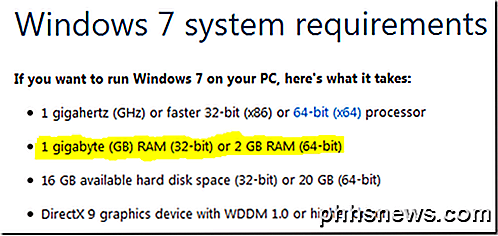
Windows 7 bude instalovat s malým množstvím paměti RAM. Nicméně neočekávejte, že bude fungovat velmi hladce s jakýmkoli méně než 1 GB.
Nyní, když jsme zmínili minimální požadavky na paměť RAM pro Microsoft Windows 7, podívejte se na konfigurace max. RAM pro Windows 7.
Podle společnosti Microsoft mohou počítače se systémem Windows 7 zpracovávat maximální částku RAM:
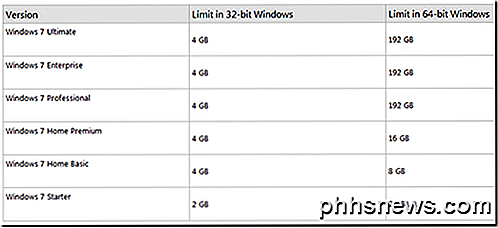
Teď je to pár možností, které máte. Jak je vidět z výše uvedeného grafu, čím vyšší je verze 64bitové verze systému Windows 7, tím více paměti RAM je oficiálně podporována. 32bitové verze systému Windows 7 jsou omezeny na 4 GB.
32bitové verze operačních systémů jsou poměrně omezené v podpoře RAM. Proto je třeba se ujistit, že nejste jít ven a koupit 12 GB RAM upgrade pro Windows 7 32-bitový počítač.
Chcete-li zkontrolovat, jakou verzi systému Windows používáte, otevřete nabídku Start, klikněte pravým tlačítkem myši na počítač a v rozbalovací nabídce vyberte Vlastnosti. Měli byste také vidět možnost instalované paměti RAM.
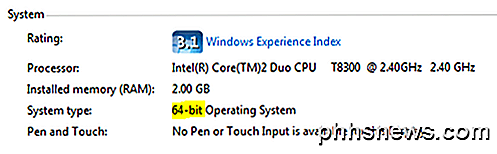
Co se týče kolik paměti potřebujete, je třeba zvážit několik faktorů. Některá doporučení jsou:
- 2 GB paměti RAM pro průměrného uživatele počítače (ten, kdo prochází sítí, používá aplikaci Microsoft Word, hraje solitér atd.).
- 4 GB paměti RAM pro uživatele multimediálního počítače (ten, kdo sleduje DVD, dívá se na streamování videa, používá Photoshop a provádí nějaké světelné multitasking).
- 6 GB paměti RAM pro uživatele multitaskingového počítače (ten, kdo často má několik programů otevřených najednou. Pokud provádíte úpravu videa nebo úpravu zvuku).
- 8 GB paměti RAM pro uživatele virtualizačního počítače (ten, který provozuje současně více než 1 operační systém. Zde je příklad virtualizace).
- 16GB + paměti RAM pro extrémní uživatele PC (ten, kdo často multitaskuje, hraje počítačové hry s vysokým nárokem na virtuálních počítačích, provádí rozsáhlou editaci videa atd.).
Nyní jsou výše uvedené doporučení jen obecnými pokyny. Možná nebudete potřebovat tolik paměti RAM a možná budete potřebovat více paměti RAM. V žádné běžné situaci není třeba paměť RAM 16 GB +. Navíc, pokud si zakoupíte 16 GB paměti RAM, musíte se ujistit, že procesor, grafická karta a pevný disk nejsou překážkami.
Možná jste si také všimli, že doporučení RAM jsou uvedeny v pravidelných intervalech. Například neexistuje doporučení 5 GB RAM. Je tomu tak proto, že RAM se často prodává v odpovídajících párech.
Většina základních desek používá také paměť RAM vestavěním dvoukanálového režimu, režimu trojitého kanálu atd. Tyto režimy vyžadují, aby ve stanoveném počtu slotů používaly odpovídající páry RAM (stejné množství).

Například dvojkanál by použil dva odpovídající páry (2 GB, 2 GB) ve dvou specifických RAM slotech. Máte-li jakékoli dotazy, neváhejte se k tomu vyjádřit. Užívat si!

Jak nainstalovat Minecraft na Ubuntu nebo jakoukoli jinou linuxovou distribuci
Minecraft běží na Linuxu, ale pravděpodobně není k dispozici pro snadnou instalaci ve správci balíčků distribuce Linuxu. Zde je návod, jak připravit systém Linux pro Minecraft. Pro tento proces jsme použili Ubuntu 14.04 a právě zde pochází náš konkrétní příklad. Instalace proprietárních grafických ovladačů SOUVISEJÍCÍ: Začínáme s Minecraft Minecraft je 3D aplikace, takže je výhodou, že máte nainstalováni správné 3D ovladače .

Ultimate Průvodce k rychlejšímu Firefoxu
Pokud používáte Firefox po dlouhou dobu, možná jste si všimli, že se postupně zvyšuje. Možná trvá několik sekund, než se spustí, nebo trvá delší načítání webových stránek. Možná byste si mohli všimnout, že přepínání mezi kartami trvá asi za sekundu, nebo že se nabídka nabídky nezobrazí okamžitě.Pokud instalace Firefoxu běží pomalu n



